クリエイティブな画像編集は、特にコンポジションの感情的な要素を強化することができます。このチュートリアルでは、デジタルな後処理における愛のカップルの最終ステップに焦点を当てます。輝くライン、雰囲気のある光のハロー、そして特定の色調整を通して、全体の画像を明るくする方法を学びます。一緒にこれらの効果的な技術を実装し、あなたのコンポジションを新しいレベルに引き上げましょう。
重要な気づき
- 色面とマスクを使って輝く効果を作り出します。
- 特定のハイライトのためにブラシ技術を使用します。
- レイヤーモードと調整レイヤーを使用して色補正を行い、調和の取れた色合いを得ます。
- 登場人物を際立たせる光のハロー効果を創造します。
ステップバイステップガイド
望ましい結果を得るために、これらのステップに注意深く従ってください:
まず、体のグループの上に新しいグループを作成し、「明るくする」と名付けます。完全な不透明度の柔らかいブラシを選び、女性の曲線的なラインを輝かせます。レイヤーを「ソフトライト」モードに変更し、希望する領域にペイントし始めます。自然な輝きを生み出すために、領域によって不透明度が変わる可能性があることに注意してください。
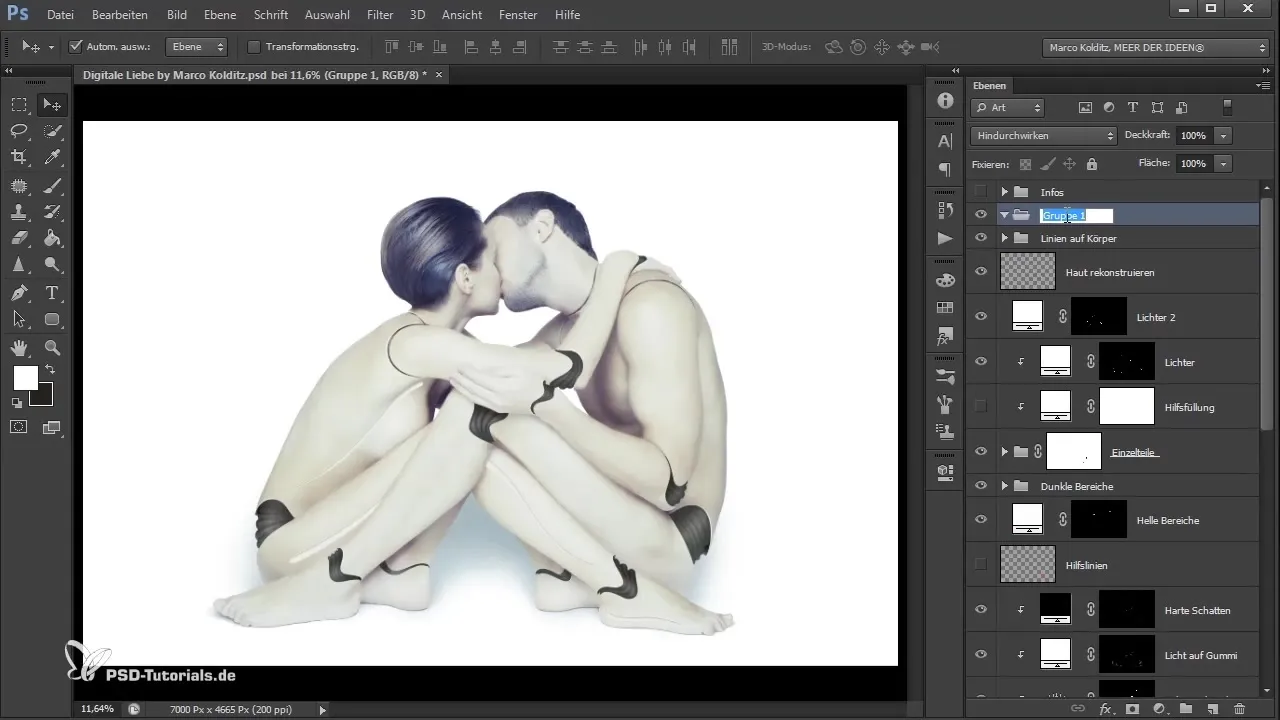
さらに輝きを調整するには、前景色と背景色を切り替えて異なる効果を得ます。特に小さな隙間の部分では、不透明度を下げて、光があまりに強くならないように作業してください。ここでは、ブラシのサイズを少し大きく設定して、輪郭が調和よくぼやけるようにできます。
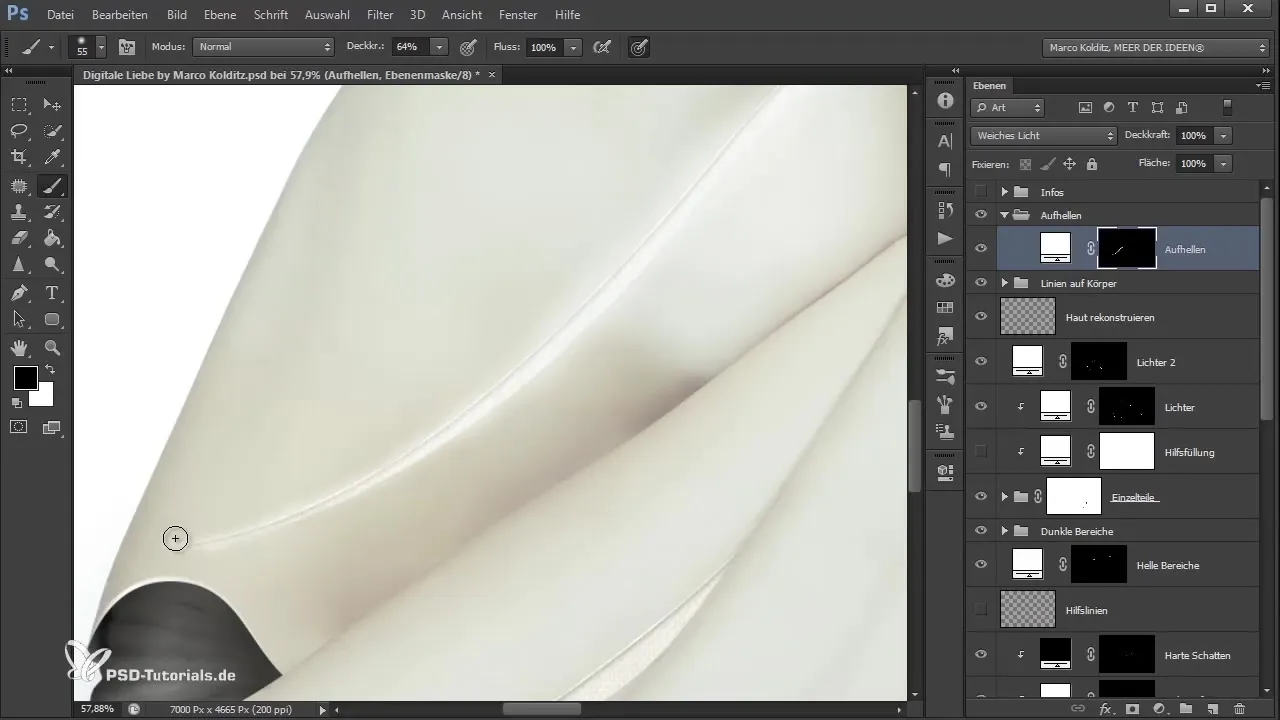
最初の結果に満足したら、新しい白の色面を調整レイヤーとして作成し、マスクを反転させます。このレイヤーに「ハイライト」と名付けます。今度は、小型の柔らかいブラシを使って、特定のハイライトを設定します。これらのハイライトは均等に配置されるのではなく、むしろ点在するようにして、リアルに見えるようにすることが重要です。
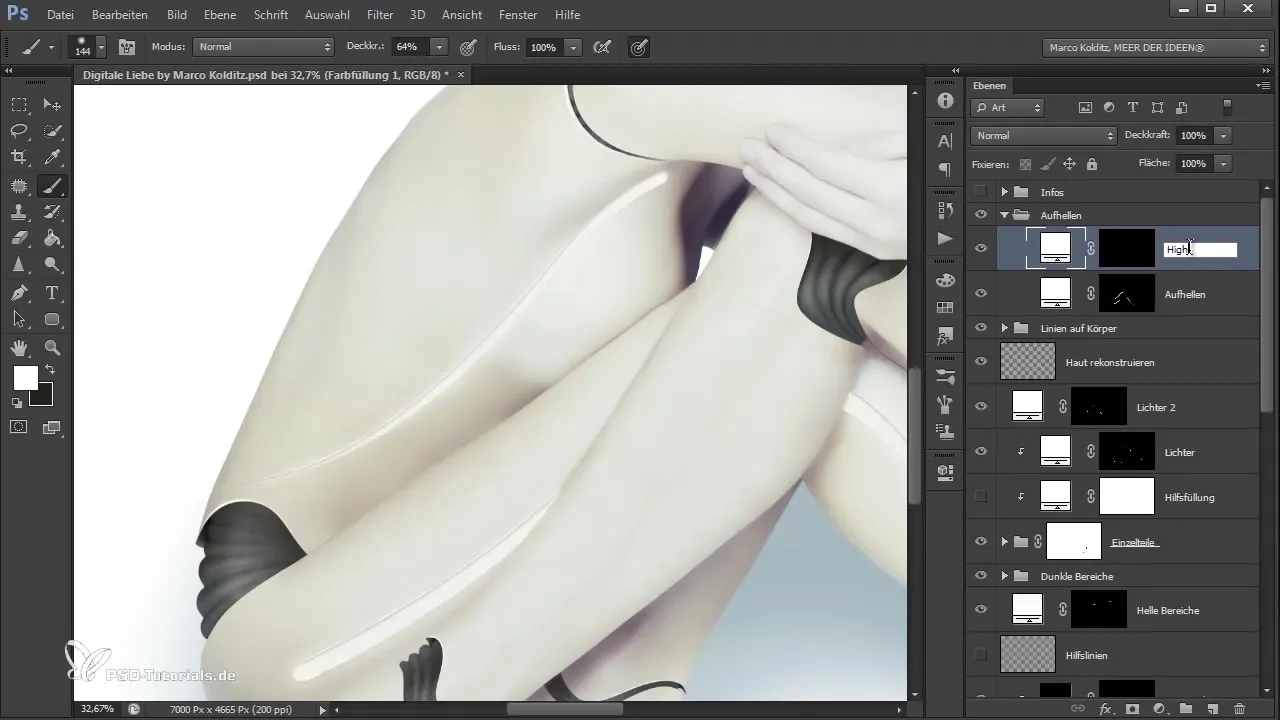
ハイライト要素を実装している間、詳細に注意してください。特定の領域でのみ光のアクセントが強く輝くようにして、全体の表現をオーバーロードしない美しいコントラストを生み出します。この機会を利用して、画像にさらなる深さや興味を与えましょう。
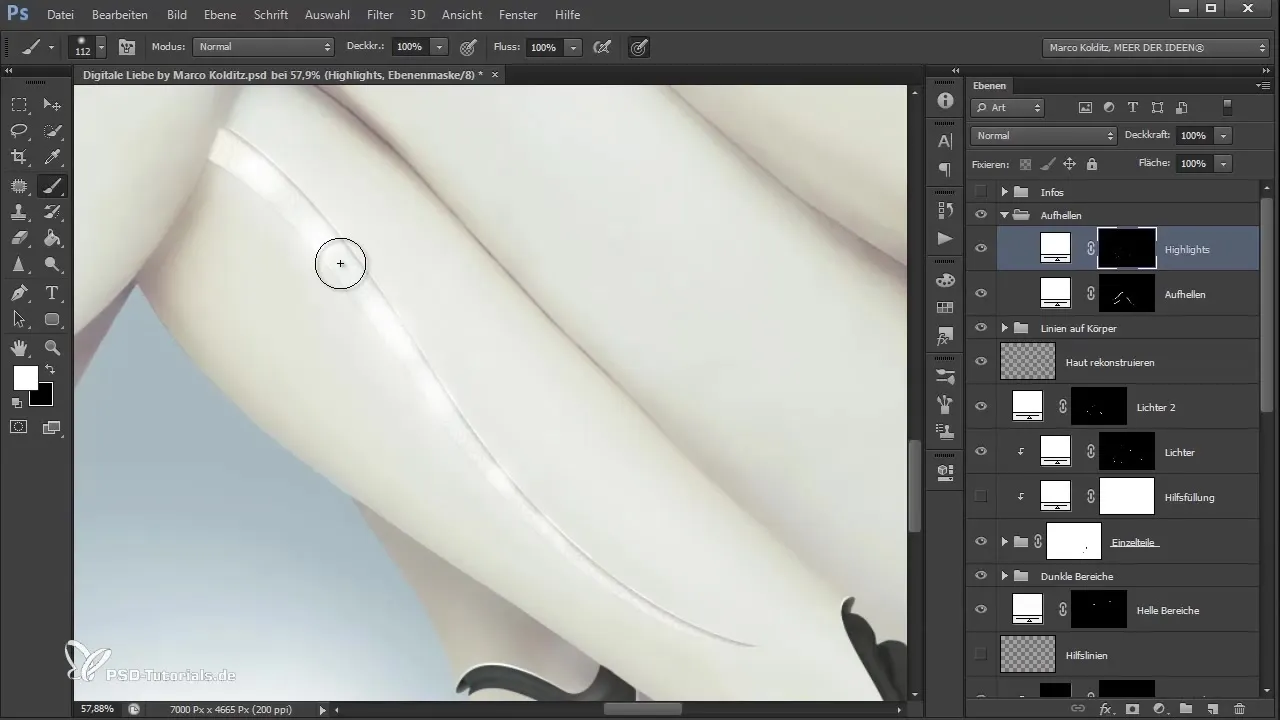
追加の光を加えるために、再び白の色面を作成し、「光のハロー」と名付け、ペアの輪郭を慎重にブラシで塗ります。目標は、登場人物を際立たせつつ、明るい背景と調和的に統合される柔らかな光のハローを生み出すことです。
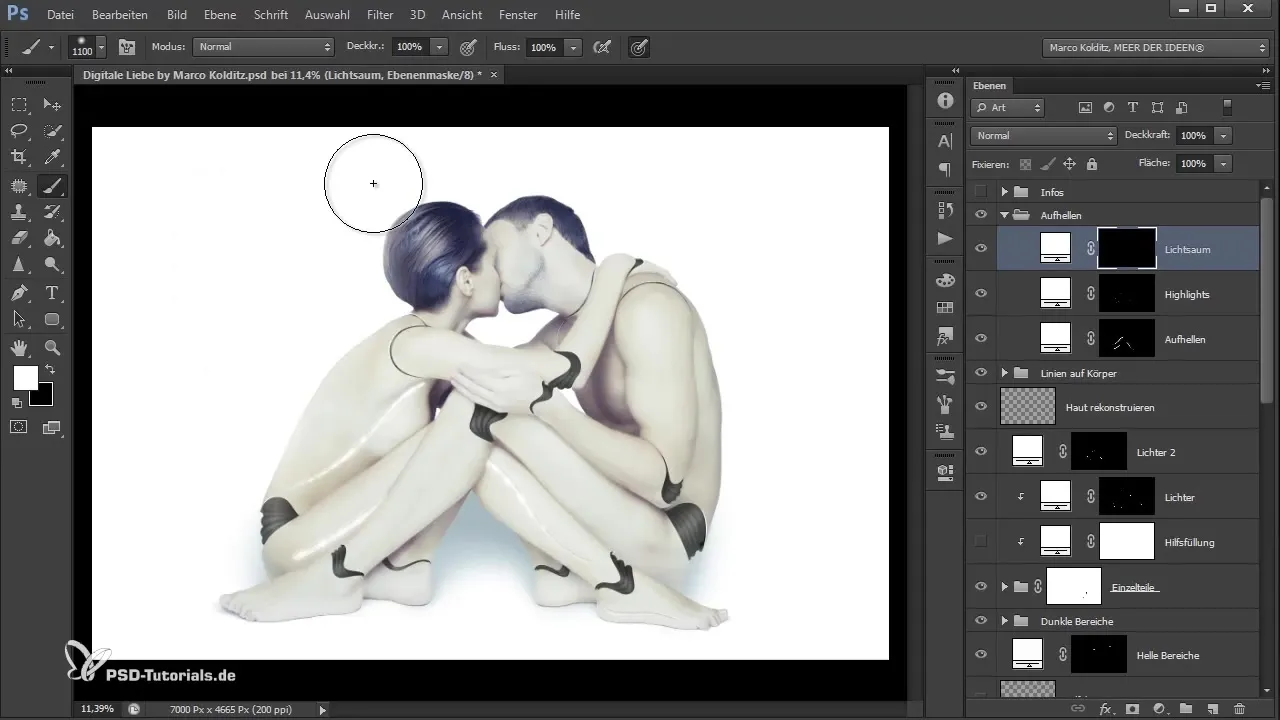
次に、色調整のための別のグループが必要です。今回は温かいオレンジブラウンの色面を作成します。これを「ソフトライト」モードで50%の不透明度に設定します。この調整により、画像全体の雰囲気がより柔らかく、温かく見えるようになります。
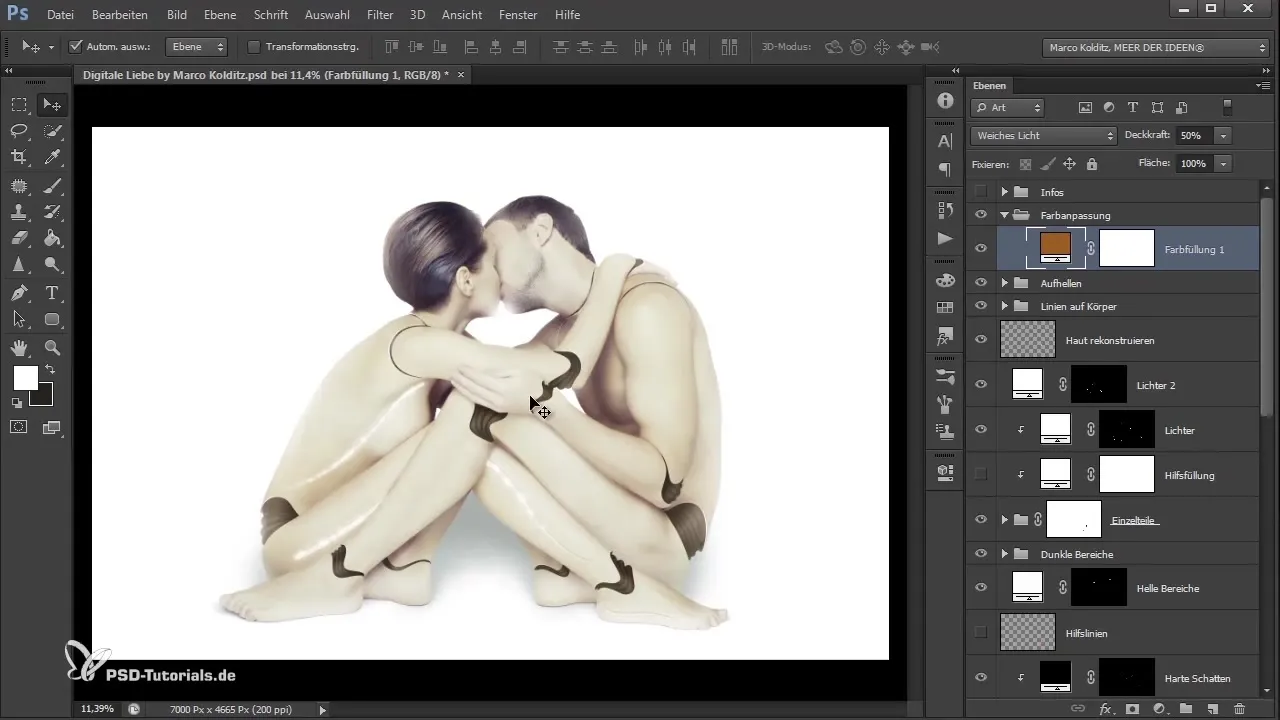
色調調整が調和のある全体像を形成することを確認するために、今すぐ色相/彩度調整レイヤーを作成します。ここで、中間の色調に対する色相をターゲットに調整できます。たとえば、シャドウやハイライトにわずかな調整を加えることで、視覚的な魅力を高めます。
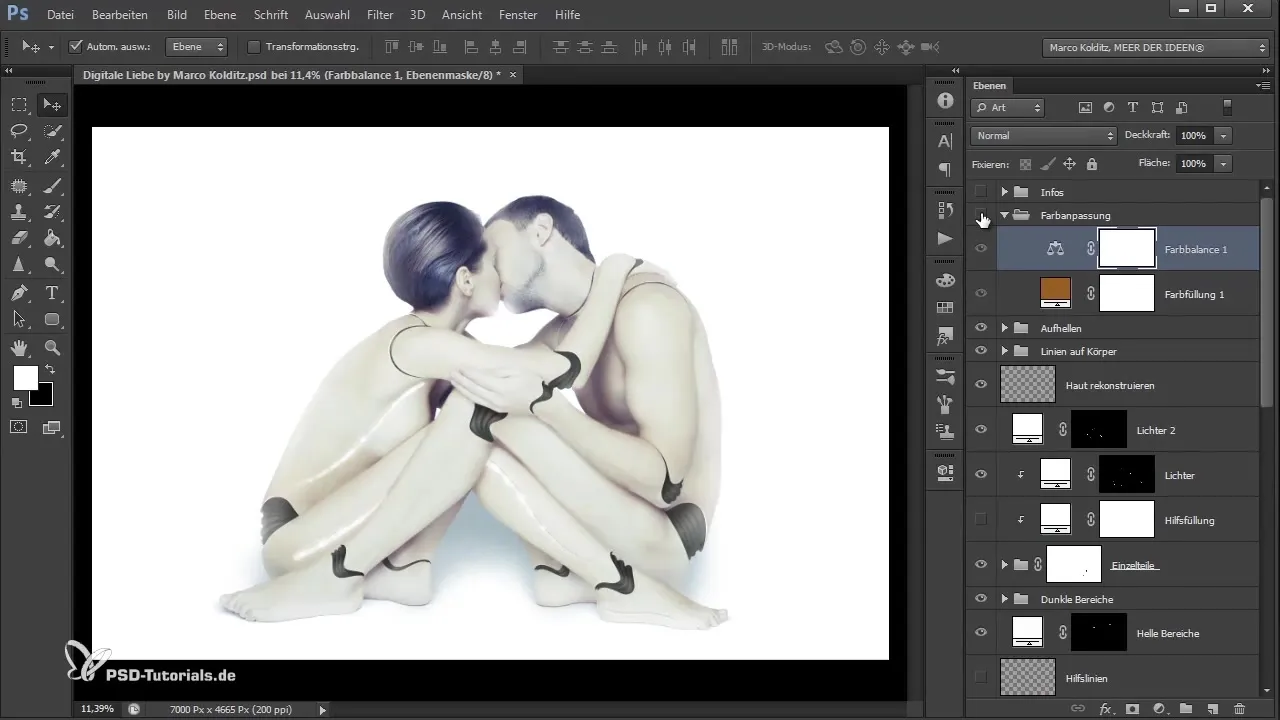
最後の微調整はしばしば決定的です。結果が気に入ったら、色調整の可視性をオンまたはオフにして、画像が前と後のどのように見えるかを比較できます。その違いは明確に認識できるはずです。
これらの最後の仕上げを行うことで、ステップの最後に到達しました。調整のさまざまな組み合わせを試して、望ましい効果を得るまで続けてください。
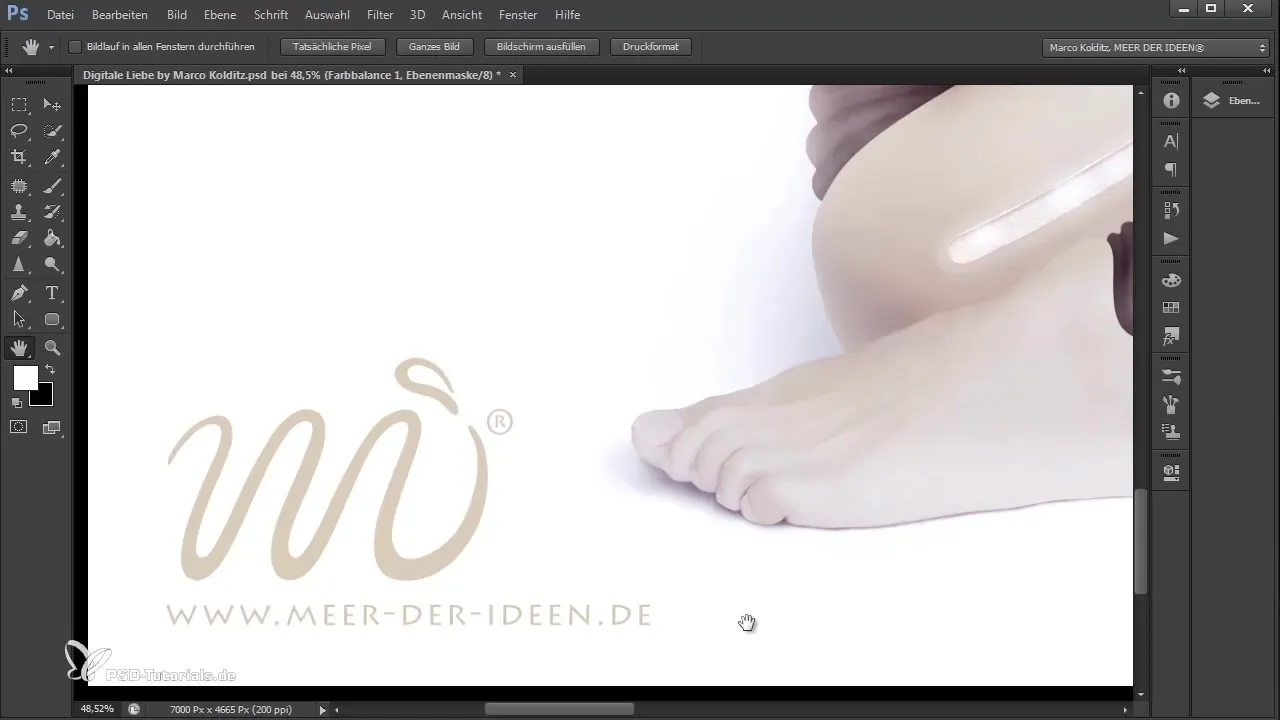
まとめ
このガイドでは、輝くハイライト、光のハロー効果、正確な色調整を行うことで、デジタルコンポジションの感情的なポテンシャルを引き出す方法を学びました。調和の取れた視覚的に魅力的な画像を作成するためには、すべてのディテールが重要です。
よくある質問
Photoshopで輝くラインを作成するにはどうすればよいですか?白の色面を使用し、「ソフトライト」モードで柔らかいブラシを使用します。
コンポジションにハイライトを追加するにはどうすればいいですか?新しい色面を設定し、マスクを反転させて、柔らかいブラシで点状にペイントします。
「ソフトライト」モードはどのように影響しますか?それは、次の色や明るさが調和的にやさしく画像に統合されることを保証します。
色相と彩度を調整するにはどうすればよいですか?色相/彩度調整レイヤーを使用して、シャドウとハイライトの値をターゲットに調整します。
複数の光のハロー効果を作成できますか?はい、異なる光の強度を生み出すために、複数の光のハロー層を作成して組み合わせることができます。


